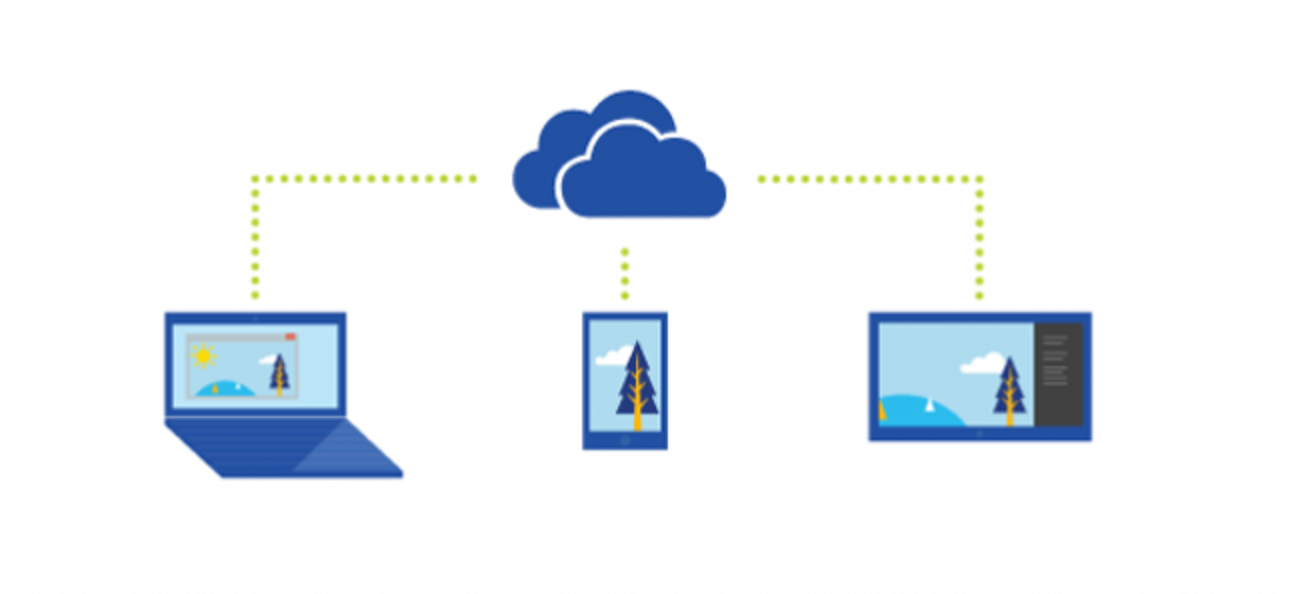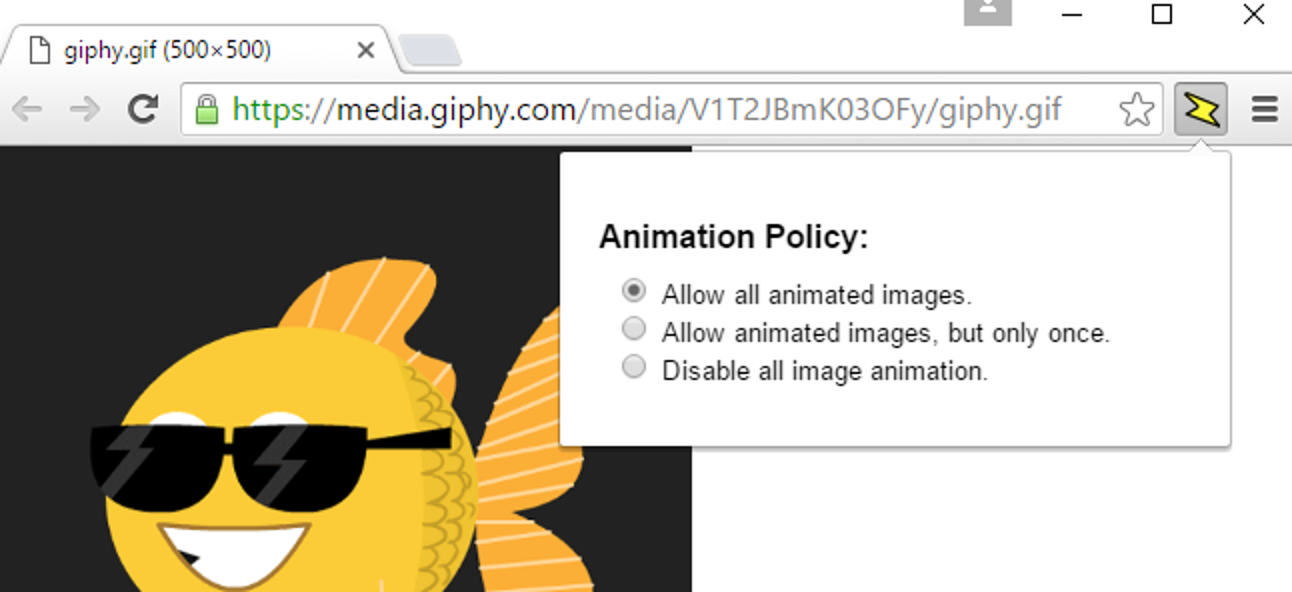OS X El Capitan est livré avec pas mal d’applications préinstallées, dont beaucoup sont très utiles… et d’autres non. La suppression de ces applications est simple: faites-les simplement glisser vers la corbeille. Cependant, les réinstaller n’est pas aussi simple et sec.
Disons que vous décidez de supprimer l’application Game Center. Ne vous inquiétez pas, nous ne vous blâmerons pas si vous le faites. ou peut-être avez-vous décidé de ne pas avoir besoin de Pages, d’iMovie ou de Keynote. Vous n’obtiendrez pas beaucoup d’avantages en les supprimant, mais vous le pouvez.
Mais que se passe-t-il si vous décidez plus tard que vous voulez les récupérer?
L’installation ou la réinstallation de certaines applications, notamment Pages, Keynote et GarageBand, est très simple. Ouvrez simplement l’App Store, recherchez l’application que vous recherchez et installez-la.

Mais d’autres applications préinstallées ne sont pas sur l’App Store, ce qui rend les choses un peu plus compliquées. Sur les versions antérieures d’OS X, vous pouvez utiliser le disque d’installation pour réinstaller les applications, mais à partir de la version la plus récente d’OS X – 10.11 El Capitan – vous devez réinstaller tout le système.
Comment restaurer les applications par défaut
Avant de commencer, nous devons le répéter: même si vous pensez que ces applications tierces sont en effet des remplacements supérieurs, ne supprimez pas les applications par défaut d’origine. Ils ne font rien d’autre que de prendre une quantité insignifiante d’espace disque.
Cela dit, si vous lisez cet article, vous l’avez probablement déjà fait. Dans ce cas, rendez-vous sur l’App Store et téléchargez le programme d’installation d’El Capitan (si vous ne l’avez pas déjà dans votre dossier Applications).

Lorsque vous téléchargez et installez El Capitan à l’aide de l’App Store, il est important de savoir qu’il n’effacera pas vos applications, documents et autres fichiers personnels.Ainsi, lorsque vous réinstallez OS X, votre ordinateur apparaîtra tel que vous l’avez laissé, sauf maintenant, vous ne manquerez aucune application.
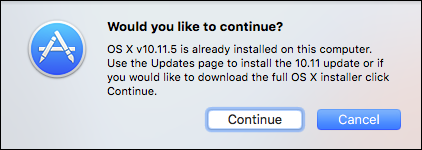
Vous n’êtes pas obligé de réinstaller OS X immédiatement après l’avoir téléchargé depuis l’App Store. Le programme d’installation du système se trouve dans le dossier Applications, vous pouvez donc le réinstaller à tout moment sans avoir à le télécharger à nouveau.
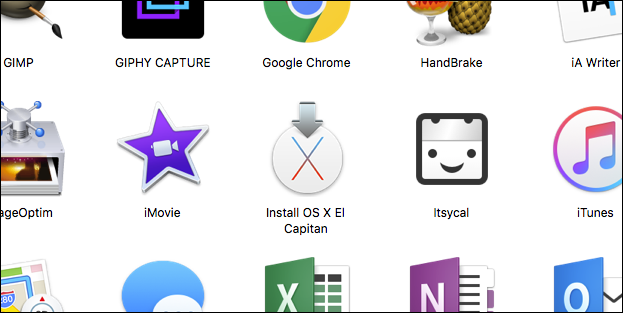
Dans les deux cas, une fois que vous avez lancé le programme d’installation, suivez simplement les invites.
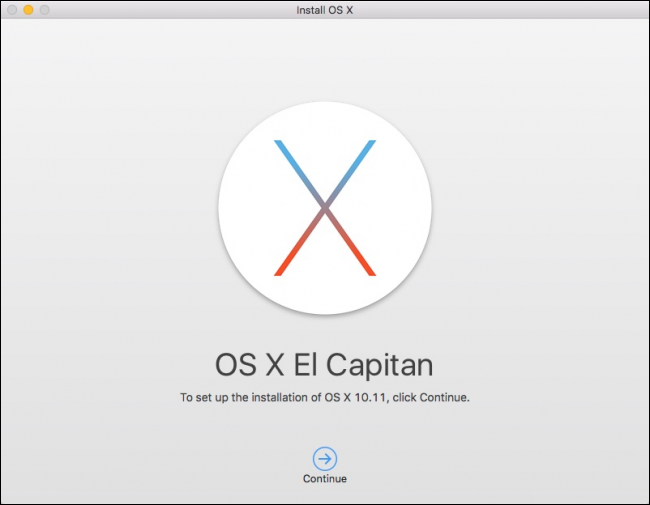
Autre chose à noter: vous ne pouvez pas utiliser la dernière version d’une application par défaut, telle que la version Mail ou iCal fournie avec El Capitan sur une version antérieure d’OS X. La mise à niveau est nécessaire si vous souhaitez disposer de la dernière, la meilleure de tout .
Si tout se passe bien, cela résoudra votre problème et vos applications par défaut reviendront. N’oubliez pas de ne pas les supprimer à nouveau à l’avenir, de peur que vous ne souhaitiez recommencer ce processus plus tard.